Podemos melhorar a qualidade do áudio - as 3 melhores ferramentas que você pode experimentar
Como todos sabemos, a música não conhece fronteiras e a bela música pode emocionar todas as pessoas. Com o desenvolvimento da Internet e dos dispositivos, as pessoas podem ouvir suas músicas favoritas, gravar seu áudio favorito ou definir seus vídeos com suas músicas favoritas a qualquer momento. Mas neste processo, você inevitavelmente descobrirá que o áudio que você grava é barulhento ou que a qualidade do som das músicas que você ouve é ruim. Essas situações afetarão a avaliação e a experiência do ouvinte. É quando você precisa empregar algumas medidas para melhore a qualidade do seu áudio. Para ajudá-lo a resolver esse problema, recomendaremos três ferramentas nas quais os usuários confiam muito. Você pode seguir nosso guia e explorar conosco.
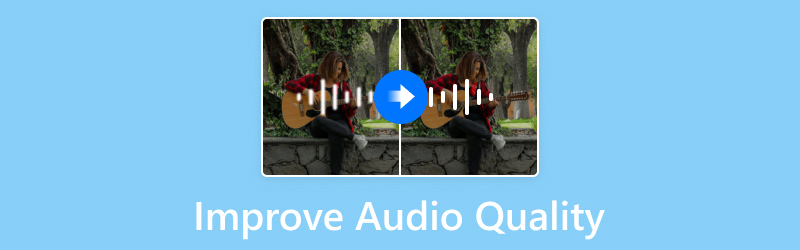
CONTEÚDO DA PÁGINA
| Vidmore Video Converter | Adobe Audio Enhancer | Flixier | |
| Fácil de usar | 4.5/5 | 4.5/5 | 3.5/5 |
| Velocidade de processamento | Muito alto | Bom | Bom |
| Limite de tamanho de arquivo | Sem limite | 500 MB | 1GB |
| Plataforma | Windows e Mac | Conectados | Conectados |
| Formatos Suportados | MP3, WAV, M4A, M4B, M4R, AAC, AC3, MKA, APE, AIFF, FLAV, AU, OGG, WMA | WAV, AIFF, MP3, AAC, OGG, FLAC, WMA, M4A, M4R | AAC, MP3, WAV, etc. |
Parte 1. Como melhorar a qualidade do áudio offline
Use o conversor de vídeo Vidmore
Uma ferramenta profissional será o melhor auxiliar em seu processo de edição. Se você precisar melhorar a qualidade do áudio do seu computador, recomendamos experimentar o melhor software de desktop, Vidmore Video Converter. Abrange mais de 200 formatos de áudio e vídeo. Ele não apenas pode editar e converter vídeos, mas também melhora a qualidade de seus arquivos. Você pode até editar fotos, compactar tamanhos de arquivos e muito mais. No geral, é um software completo de edição de arquivos multimídia que combina todos os recursos poderosos. Sua interface de usuário é bastante bacana, então mesmo quem nunca usou antes pode começar muito rapidamente, sem falar que possui um guia tutorial detalhado. Não importa como você olhe, é a sua melhor escolha. Por que não tentar?
Aqui, ensinaremos como aprimorar seu áudio com a ajuda do Vidmore Video Converter.
Passo 1. Primeiro, você deve ir ao site oficial do Vidmore Video Converter e baixá-lo para o seu computador. Após a instalação, abra-o no seu dispositivo.
Passo 2. Escolher Conversore clique no grande botão de adição na interface principal para enviar o áudio que deseja editar.
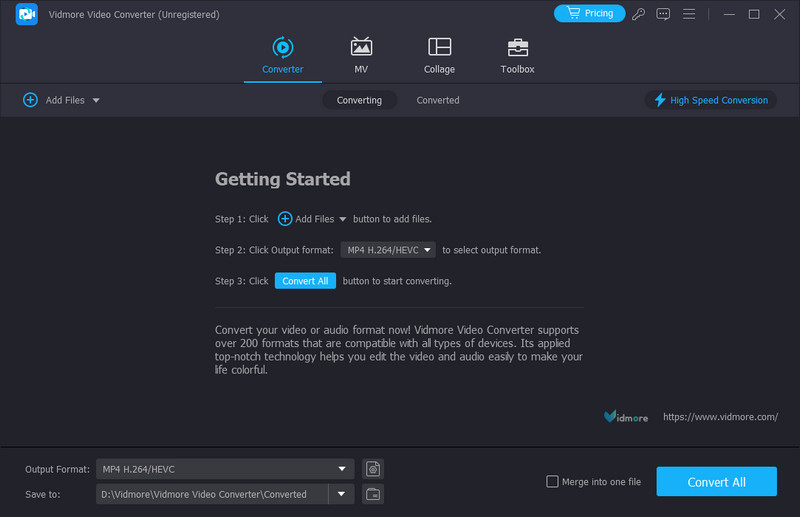
Etapa 3. Então, seu arquivo de áudio será exibido na página. Clique Editar.
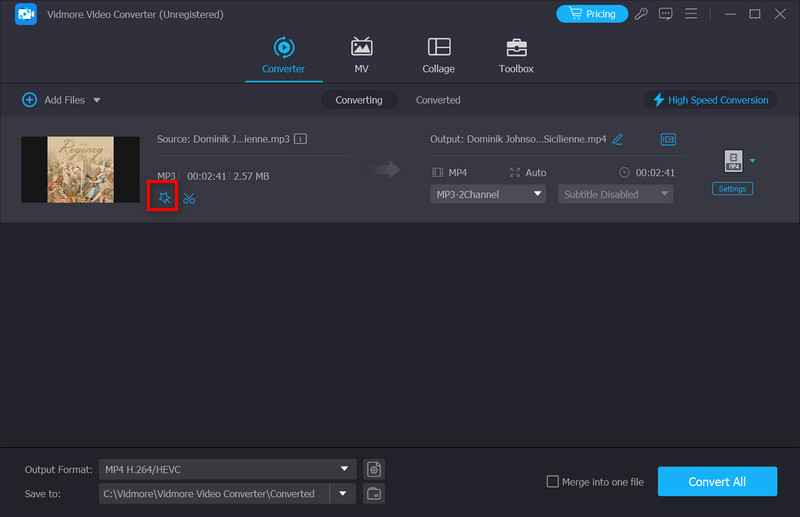
Passo 4. Você entrará em uma nova página com todas as funções necessárias para aprimorar o áudio. Escolha a faixa de áudio sob o Faixa de áudio aba. Se você quiser ajustar o volume do seu áudio, arraste o controle deslizante ao lado de Volume. A escolha do atraso pode ajudá-lo a lidar com o problema da imagem não combinar bem com o som.
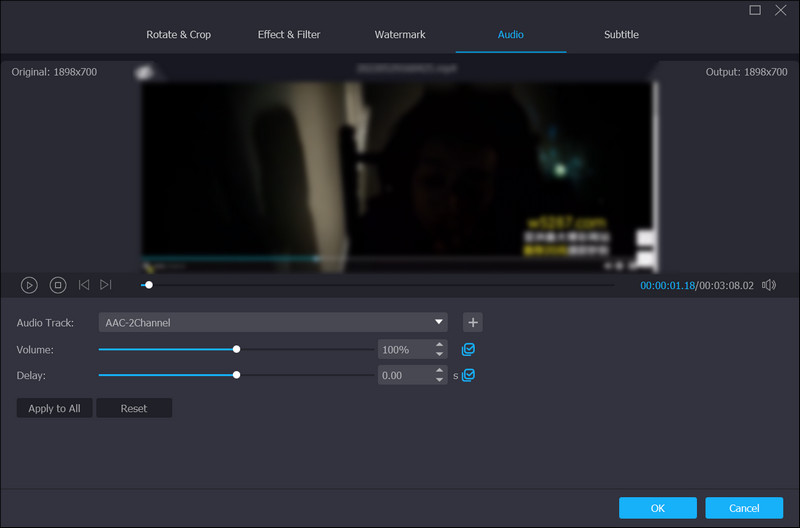
Etapa 5. Ao terminar todas as configurações, você pode reproduzir o arquivo novamente para visualizar o resultado. Por fim, clique em OK para manter os ajustes.
Se você ainda precisar alterar o formato do seu áudio antes de enviá-lo, tente usar nosso recurso de conversão. Também não irá decepcioná-lo com sua alta eficiência. Se você precisar comprimir o tamanho do seu arquivo de áudio, você pode experimentar o Compressor de áudio no módulo Toolbox. Funções mais úteis esperam que você descubra para que possa tentar usá-las com mais frequência.
Parte 2. Melhore a qualidade do áudio online
Adobe Audio Enhancer
Se você não deseja baixar software adicional e apenas deseja fazer tudo no seu navegador, existem ferramentas online para ajudá-lo. Mais e mais desenvolvedores já desenvolveram intensificadores inteligentes. A Adobe, como uma das melhores, não fica para trás. A ferramenta desenvolvida, Adobe Audio Enhancer, será o seu melhor ajudante. É um software profissional de edição de áudio que vem com algoritmos de aprendizado de máquina. As principais características incluem a remoção de ruído, melhorando o som geral e aumentando a clareza do arquivo de áudio. Este intensificador de áudio AI analisará os dados do arquivo e identificará padrões que podem ser usados para melhorar a qualidade. Talvez você esteja preocupado por não conseguir operá-lo sem problemas. No entanto, esta ferramenta é extremamente fácil de usar.
Aqui, ofereceremos um guia detalhado sobre como use Adobe para aprimorar o áudio e melhorar a qualidade dele online.
Passo 1. Abra seu navegador e entre no site do Adobe Audio Enhancer.
Passo 2. Clique Escolher arquivo na página da web para adicionar o arquivo de áudio que precisa de modificação.
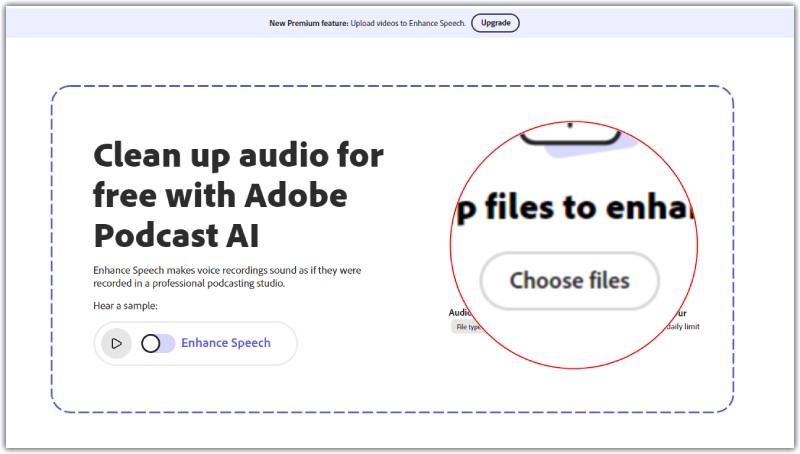
Etapa 3. Depois de enviar seu áudio, o programa melhorará automaticamente a qualidade do áudio. Então, todo o processo terminará em um segundo.
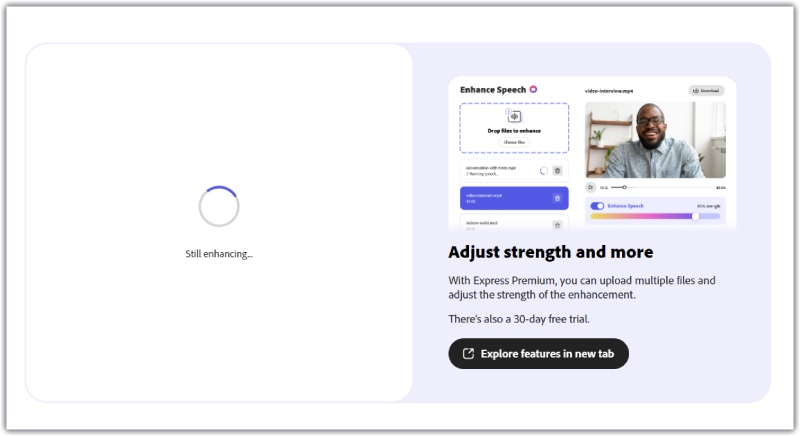
Passo 4. Quando o processo terminar, clique no botão Play para pré-ouvir. Se você estiver satisfeito com o trabalho, baixe-o diretamente para o seu computador. Seu áudio aprimorado estará no formato WAV.
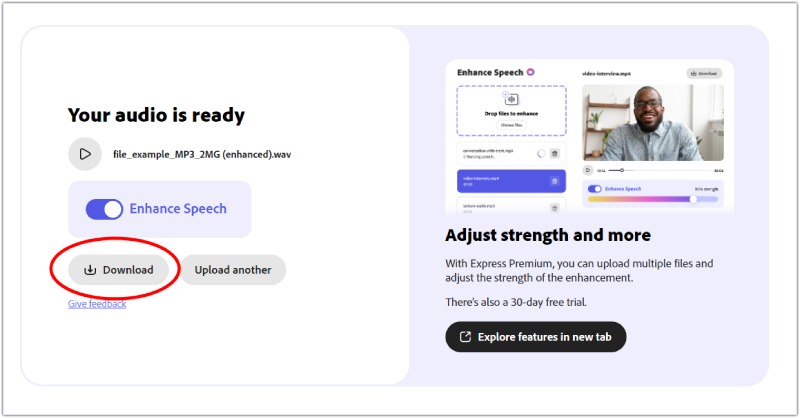
Flixier
Flixier é uma ferramenta online de edição de vídeo e áudio com uma interface simples. Você pode usar isso para cortar, cortar e mesclar clipes de vídeo para torná-los acessíveis a usuários de diferentes níveis. Adicionar música e ajustar a velocidade também estão disponíveis. Você pode usá-lo como um software profissional de aprimoramento de áudio. Flixier permite ajustar o volume, equilíbrio e faixas de áudio.
Se você quiser experimentar esta ferramenta de IA para melhorar a qualidade do áudio, siga as etapas abaixo.
Passo 1. Abra a página do Flixier em seu navegador.
Passo 2. Solte o áudio que deseja aprimorar para o Importar cardápio. Você também pode fazer upload do arquivo por meio de plataformas como Google Drive, OneDrive, Dropbox, etc.
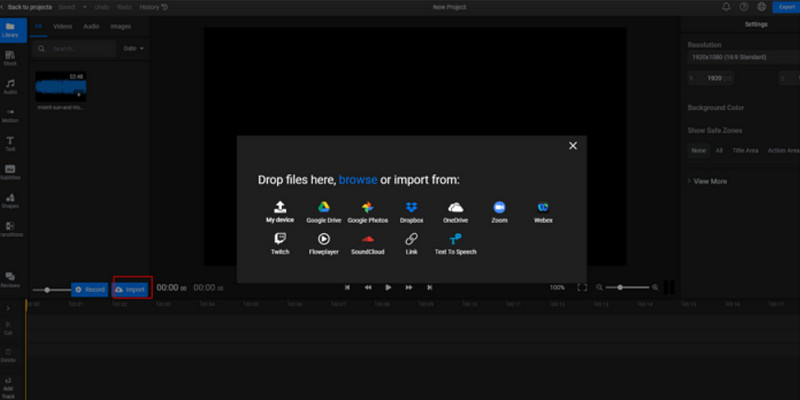
Etapa 3. Coloque seu arquivo na linha do tempo. Em seguida, encontre Melhorar áudio. Este menu está no lado direito da página. Selecione o aspecto de aprimoramento de áudio e clique em Melhorar áudio.
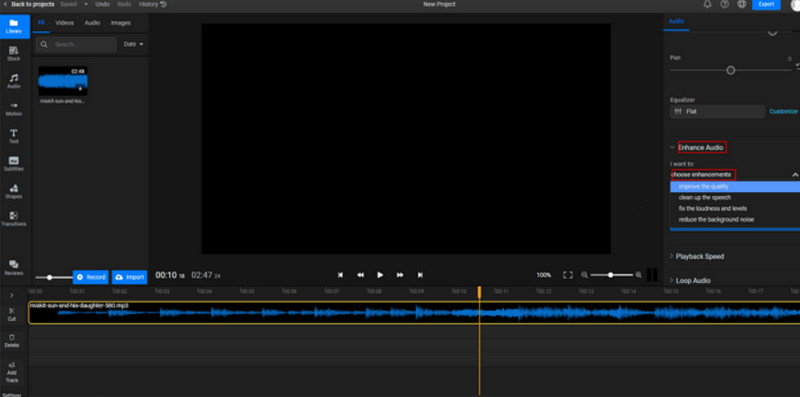
Passo 4. O processo de aprimoramento de áudio será concluído rapidamente. Para obter seu áudio, clique Exportar.
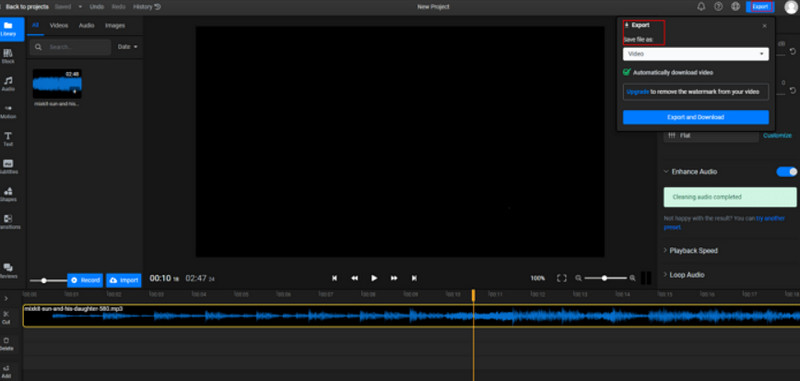
Parte 3. Perguntas frequentes para melhorar a qualidade do áudio
Como faço para corrigir a má qualidade de áudio?
Existem várias maneiras de você escolher. Primeiro, você pode verificar as configurações de áudio do seu dispositivo, incluindo taxa de bits, taxa de amostragem e configuração de canal, e otimizá-las para obter um som de boa qualidade. Além disso, você pode usar um codec de áudio sem perdas como FLAC. Ele pode conter mais dados de áudio originais e produzir uma qualidade melhor. Além disso, você também pode usar intensificadores de áudio para corrigir esse problema.
Você pode deixar o áudio mais claro?
Sim, muitas medidas diferentes podem ser tomadas para eliminar o ruído do áudio. Primeiro, use um microfone de boa qualidade. Um bom equipamento pode melhorar significativamente a clareza do seu áudio. Segundo, você pode escolher um ambiente silencioso para gravar seu áudio. Às vezes, o ruído de fundo pode dificultar a audição do áudio. Ajuste os níveis de áudio se achar que o áudio está muito baixo ao ouvi-lo.
Posso usar ferramentas de IA para melhorar a qualidade do áudio?
Sim, existem ferramentas com tecnologia de IA que você pode escolher para ajudar a melhorar a qualidade do seu áudio. Eles sempre usam algoritmos de aprendizado de máquina para analisar e processar dados de áudio. Eles também têm a função de remover ruídos e aumentar a clareza. Essas IA potenciadores de áudio incluem Project Voco da Adobe, iZotope RX 8, etc. No entanto, as ferramentas de IA só podem ser adequadas para alguns cenários. Portanto, você deve avaliar as ferramentas e verificar os resultados antes de exportá-las.
Como podemos melhorar a qualidade do áudio da gravação?
Os resultados de áudio gravados podem ser afetados por vários fatores. O equipamento que você usa ou seu ambiente podem impactar os resultados. Então, primeiro você precisa escolher um dispositivo de microfone adequado. Em seguida, encontre um local sem ruído de fundo. Lembre-se de colocar o microfone a uma distância que capte o som sem captar ruídos indesejados. Experimente alguns locais para verificar os resultados.
Conclusão
A qualidade do áudio tem impacto direto em como você o ouve. Experimente nosso software de edição de áudio recomendado para melhore sua qualidade de áudio se você quiser sentir uma música mais bonita e uma conversão musical mais detalhada. Essas ferramentas incluem versões desktop e online, que atendem às suas necessidades em todos os aspectos. Também respondemos algumas perguntas relacionadas à gravação de áudio.


